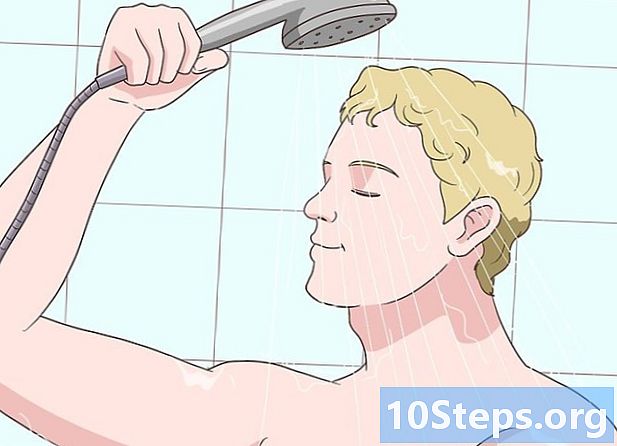Obsah
Označování fotografií na Facebooku umožňuje určit, kdo je na fotografii vytvořením odkazu na stránku profilu označené osoby. Tento článek vysvětlí, jak označit všechny typy fotografií v této sociální síti, ať už ty, které již byly nahrány na Facebook, ty, které poslal přítel, nebo ty, které se chystáte přidat do nového alba, můžete se označit sami a další v nich. Pokračujte ve čtení a začněte bodovat!
Kroky
Metoda 1 ze 3: Označování fotografií během nahrávání do alba
Přihlaste se ke svému účtu Facebook a přejděte na stránku profilu. Chcete-li nahrát a označit fotografie, musíte se přihlásit ke svému účtu.
- Přejděte na stránku profilu kliknutím na své jméno na panelu nástrojů v horní části nebo v levém horním rohu stránky vedle miniatury vašeho profilového obrázku.

Vytvořte nové album. Označení nových fotografií je snadné jejich nahráním do alba.- Klikněte na kartu fotografií umístěnou na panelu nástrojů vedle profilové fotografie. Tím se dostanete na stránku, kde uvidíte fotografie a alba.
- Vyberte kartu „+ Vytvořit nové album“ v pravém horním rohu stránky s fotografií nebo vyberte kartu „Alba“ a klikněte na pole „Vytvořit album“.
- Pokud se okno pro vyhledávání souborů neotevře automaticky (Hledat ...), klikněte na modré tlačítko označené „Přidat fotografie“ uprostřed nové stránky alba.
- Vyberte fotografii pro spuštění alba. Použijte právě zobrazené okno prohlížeče a stiskněte tlačítko „Fotografie“. Vyberte obrázek a stiskněte tlačítko „Otevřít“ v pravé dolní části okna prohlížeče.
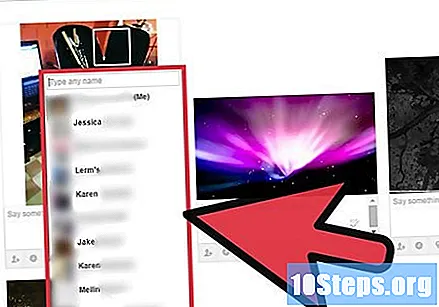
Označte fotografie. Označování fotografií při jejich odesílání vám zabrání v tom, že se budete vždy muset vrátit a označit je později.- Po načtení fotografie přetáhněte ukazatel myši nad obrázek.
- Klikněte na tvář, kterou chcete označit. Otevře se vyhledávací lišta; zadejte jméno osoby, která má být označena. Když začnete psát, zobrazí se v rozevírací nabídce seznam jmen. Název můžete vybrat z rozbalovací nabídky nebo pokračovat v psaní a stisknout „Enter“.
- Pokud jednotlivec, který chce označit, nemá účet na Facebooku, je stále možné tento postup provést, ale „značka“ nebude odkazovat na žádný profil, přičemž text bude zobrazen černě (namísto modrého).
- Pokračujte v přidávání a označování fotografií.
Metoda 2 ze 3: Označování nahraných fotografií

Přihlaste se ke svému účtu Facebook a přejděte na stránku svého profilu. Chcete-li označit fotografie, které již byly nahrány, musíte se přihlásit ke svému účtu.- Otevřete svou profilovou stránku kliknutím na ikonu se svým jménem v horním pruhu nebo na své jméno v pravém horním rohu stránky vedle miniatury vaší profilové fotografie.
Vyberte fotografii, kterou chcete označit. Můžete označit jednotlivé nahrané fotografie nebo obrázky v albech, které jste vytvořili.
- Klikněte na kartu fotografií, která se nachází na panelu nástrojů vedle profilové fotografie. Tím se dostanete na stránku, kde si můžete prohlédnout obrázky a alba.
- Vyberte své fotografie nebo alba a najděte to, které chcete označit.
- Kliknutím na fotografii ji rozbalíte.
- Vyberte tlačítko „Označit fotografii“ v pravém horním nebo dolním rohu fotografie.
- Klikněte na tvář, kterou chcete označit. Otevře se vyhledávací lišta; zadejte jméno uživatele, který má být zkontrolován. Když začnete psát, v rozbalovací nabídce se zobrazí seznam jmen a můžete si jej vybrat nebo pokračovat v psaní a stisknout Enter.
- Pokud osoba, která má být označena, nemá účet na Facebooku, je stále možné je označit, ale „značka“ nepovede k žádnému profilu a text bude psán černě (namísto modrého).
Označte více fotografií najednou. V albu je možné označit více než jednu fotografii najednou.
- Vyberte album.
- Stiskněte tlačítko „Označit“ v pravém horním rohu stránky alb a zadejte jméno osoby, kterou chcete označit, do vyhledávací lišty, která se zobrazí nad fotoalbem.
- Klikněte na každou fotografii, kterou chcete označit jménem. Umístěte ukazatel myši na obličej osoby a klikněte.
- Až budete hotovi, vyberte v horní části stránky alba možnost „Uložit značky“.
- Tento postup opakujte pro každého uživatele, kterého chcete uložit do alba.
Metoda 3 ze 3: Označování fotografií ostatních lidí
Přihlaste se ke svému účtu Facebook. Chcete-li označit fotografie odeslané vašimi přáteli, musíte se přihlásit ke svému účtu Facebook.
- Je možné označit pouze fotografie, které poslali jednotlivci, kteří jsou vašimi přáteli, na sociální síti.
Vyberte fotografii, kterou chcete označit. Pokud byl odeslán nedávno, bude pravděpodobně snadné najít jej na časové ose vašeho přítele.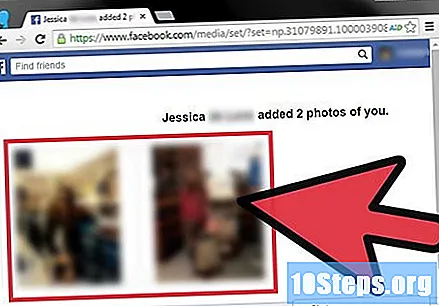
- Pokud jej nemůžete najít na časové ose, klikněte na tlačítko „Fotografie“ na boční straně profilové fotografie osoby.
- Najděte a vyberte obrázek, který chcete označit.
Označte fotografii. Klikněte na tlačítko „Označit fotografii“ v pravém horním nebo dolním rohu fotografie.
- Klikněte na tvář osoby, kterou chcete označit.
- Zadejte jméno osoby, která má být označena. Když začnete psát, zobrazí se v rozevírací nabídce seznam jmen. Můžete jej vybrat nebo pokračovat v psaní a stisknout Enter.
Klikněte na „Dokončit schůzku“.
Tipy
- Na fotografii můžete označit více než jednu osobu.
- Pokud chcete značku odebrat, otevřete označenou fotografii. Ve spodní části obrázku je tlačítko „Možnosti“. Klikněte na něj a vyberte možnost Odstranit značku.